lexus LC500h 2018 Manuel du propriétaire (in French) / Système de navigation manuel du propriétaire - LC 500, LC 500h
Manufacturer: LEXUS, Model Year: 2018, Model line: LC500h, Model: Lexus LC500h 2018Pages: 276, PDF Size: 21.37 MB
Page 61 of 276
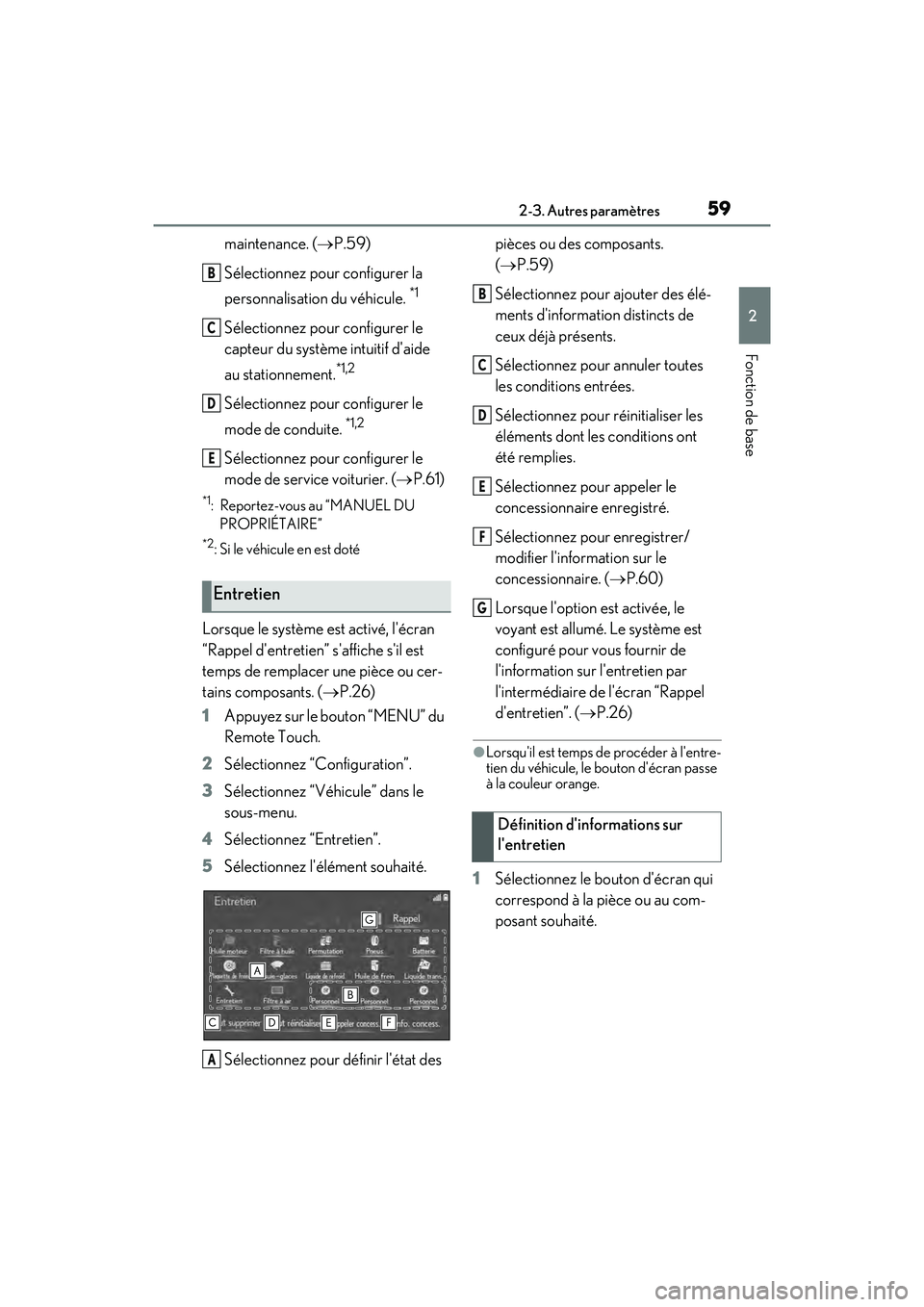
592-3. Autres paramètres
LC500_LC500h_Navi_OM11431D_(D)
2
Fonction de base
maintenance. ( P.59)
Sélectionnez pour configurer la
personnalisation du véhicule.
*1
Sélectionnez pour configurer le
capteur du système intuitif d'aide
au stationnement.
*1,2
Sélectionnez pour configurer le
mode de conduite.
*1,2
Sélectionnez pour configurer le
mode de service voiturier. ( P.61)
*1:Reportez-vous au “MANUEL DU
PROPRIÉTAIRE”
*2: Si le véhicule en est doté
Lorsque le système est activé, l'écran
“Rappel d'entretien” s'affiche s'il est
temps de remplacer une pièce ou cer-
tains composants. ( P.26)
1 Appuyez sur le bouton “MENU” du
Remote Touch.
2 Sélectionnez “Configuration”.
3 Sélectionnez “Véhicule” dans le
sous-menu.
4 Sélectionnez “Entretien”.
5 Sélectionnez l'élément souhaité.
Sélectionnez pour définir l'état des pièces ou des composants.
(
P.59)
Sélectionnez pour ajouter des élé-
ments d'information distincts de
ceux déjà présents.
Sélectionnez pour annuler toutes
les conditions entrées.
Sélectionnez pour réinitialiser les
éléments dont les conditions ont
été remplies.
Sélectionnez pour appeler le
concessionnaire enregistré.
Sélectionnez pour enregistrer/
modifier l'information sur le
concessionnaire. ( P.60)
Lorsque l'option est activée, le
voyant est allumé. Le système est
configuré pour vous fournir de
l'information sur l'entretien par
l'intermédiaire de l'écran “Rappel
d'entretien”. ( P.26)
●Lorsqu'il est temps de procéder à l'entre-
tien du véhicule, le bouton d'écran passe
à la couleur orange.
1 Sélectionnez le bouton d'écran qui
correspond à la pièce ou au com-
posant souhaité.
Entretien
B
C
D
E
A
Définition d'informations sur
l'entretien
B
C
D
E
F
G
pM_LC500_LC500h_Navi_OM11431D_(D).book 59 ページ 2016年11月22日 火曜日 午後4時0分
Page 62 of 276
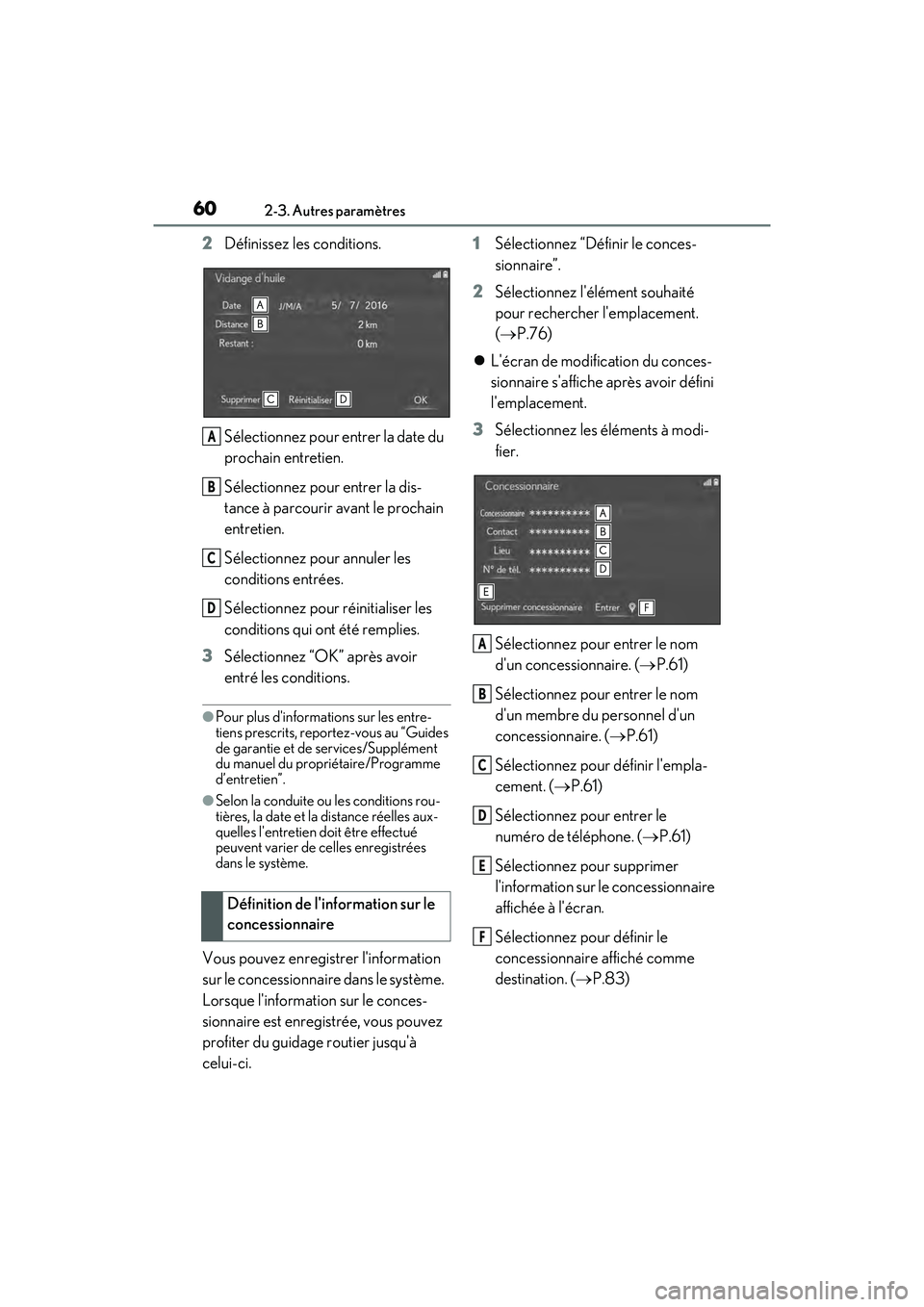
602-3. Autres paramètres
LC500_LC500h_Navi_OM11431D_(D)
2Définissez les conditions.
Sélectionnez pour entrer la date du
prochain entretien.
Sélectionnez pour entrer la dis-
tance à parcourir avant le prochain
entretien.
Sélectionnez pour annuler les
conditions entrées.
Sélectionnez pour réinitialiser les
conditions qui ont été remplies.
3 Sélectionnez “OK” après avoir
entré les conditions.
●Pour plus d'informations sur les entre-
tiens prescrits, reportez-vous au “Guides
de garantie et de services/Supplément
du manuel du propriétaire/Programme
d’entretien”.
●Selon la conduite ou les conditions rou-
tières, la date et la distance réelles aux-
quelles l'entretien doit être effectué
peuvent varier de celles enregistrées
dans le système.
Vous pouvez enregistrer l'information
sur le concessionnaire dans le système.
Lorsque l'information sur le conces-
sionnaire est enregistrée, vous pouvez
profiter du guidage routier jusqu'à
celui-ci. 1
Sélectionnez “Définir le conces-
sionnaire”.
2 Sélectionnez l'élément souhaité
pour rechercher l'emplacement.
( P.76)
L'écran de modification du conces-
sionnaire s'affiche après avoir défini
l'emplacement.
3 Sélectionnez les éléments à modi-
fier.
Sélectionnez pour entrer le nom
d'un concessionnaire. ( P.61)
Sélectionnez pour entrer le nom
d'un membre du personnel d'un
concessionnaire. ( P.61)
Sélectionnez pour définir l'empla-
cement. ( P.61)
Sélectionnez pour entrer le
numéro de téléphone. ( P.61)
Sélectionnez pour supprimer
l'information sur le concessionnaire
affichée à l'écran.
Sélectionnez pour définir le
concessionnaire affiché comme
destination. ( P.83)
Définition de l'information sur le
concessionnaire
A
B
C
D
A
B
C
D
E
F
pM_LC500_LC500h_Navi_OM11431D_(D).book 60 ページ 2016年11月22日 火曜日 午後4時0分
Page 63 of 276
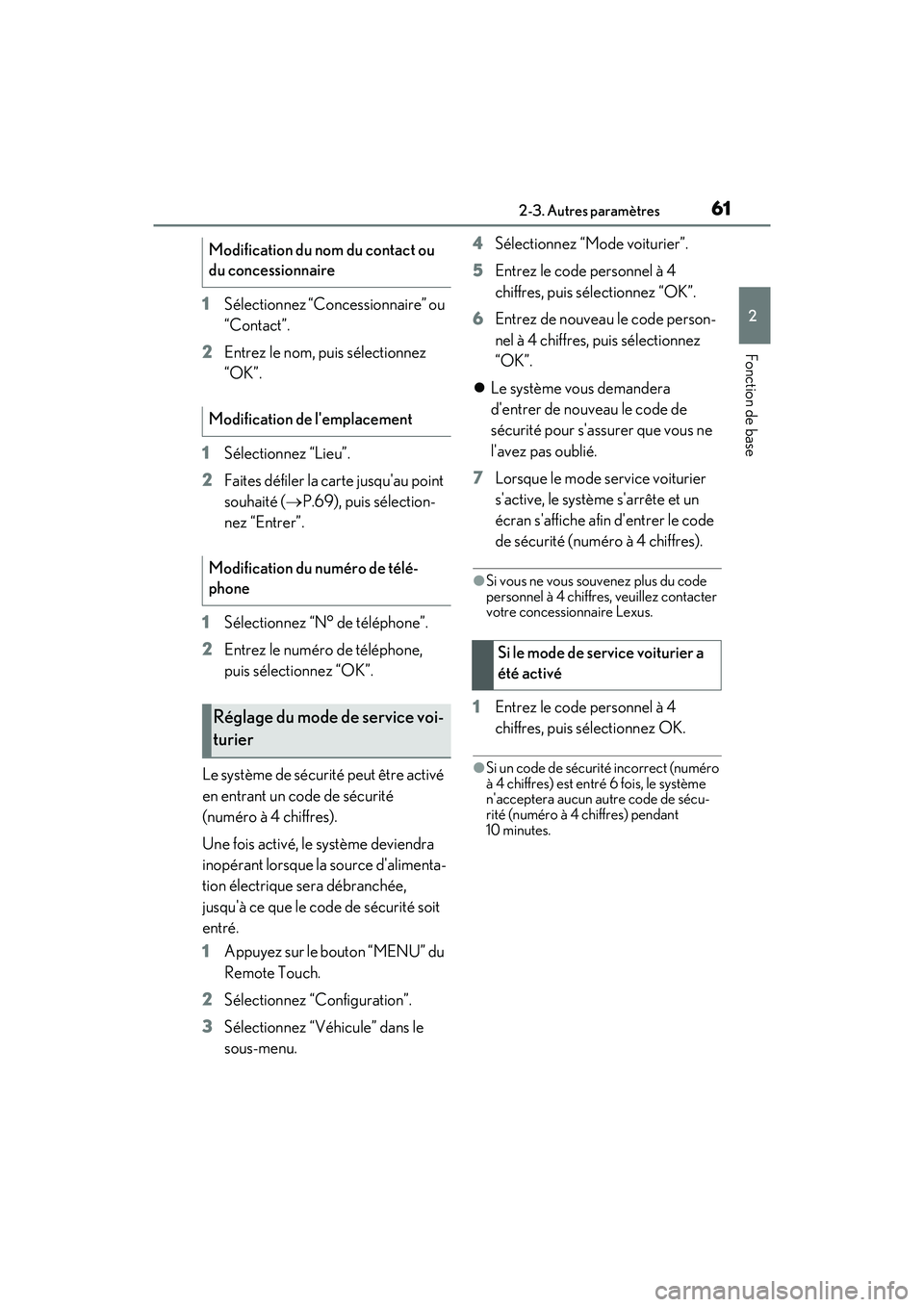
612-3. Autres paramètres
LC500_LC500h_Navi_OM11431D_(D)
2
Fonction de base
1 Sélectionnez “Concessionnaire” ou
“Contact”.
2 Entrez le nom, puis sélectionnez
“OK”.
1 Sélectionnez “Lieu”.
2 Faites défiler la carte jusqu'au point
souhaité ( P.69), puis sélection-
nez “Entrer”.
1 Sélectionnez “N° de téléphone”.
2 Entrez le numéro de téléphone,
puis sélectionnez “OK”.
Le système de sécurité peut être activé
en entrant un code de sécurité
(numéro à 4 chiffres).
Une fois activé, le système deviendra
inopérant lorsque la source d'alimenta-
tion électrique sera débranchée,
jusqu'à ce que le code de sécurité soit
entré.
1 Appuyez sur le bouton “MENU” du
Remote Touch.
2 Sélectionnez “Configuration”.
3 Sélectionnez “Véhicule” dans le
sous-menu. 4
Sélectionnez “Mode voiturier”.
5 Entrez le code personnel à 4
chiffres, puis sélectionnez “OK”.
6 Entrez de nouveau le code person-
nel à 4 chiffres, puis sélectionnez
“OK”.
Le système vous demandera
d'entrer de nouveau le code de
sécurité pour s'assurer que vous ne
l'avez pas oublié.
7 Lorsque le mode service voiturier
s'active, le système s'arrête et un
écran s'affiche afin d'entrer le code
de sécurité (numéro à 4 chiffres).
●Si vous ne vous souvenez plus du code
personnel à 4 chiffres, veuillez contacter
votre concessionnaire Lexus.
1Entrez le code personnel à 4
chiffres, puis sélectionnez OK.
●Si un code de sécurité incorrect (numéro
à 4 chiffres) est entré 6 fois, le système
n'acceptera aucun autre code de sécu-
rité (numéro à 4 chiffres) pendant
10 minutes.
Modification du nom du contact ou
du concessionnaire
Modification de l'emplacement
Modification du numéro de télé-
phone
Réglage du mode de service voi-
turier
Si le mode de service voiturier a
été activé
pM_LC500_LC500h_Navi_OM11431D_(D).book 61 ページ 2016年11月22日 火曜日 午後4時0分
Page 64 of 276
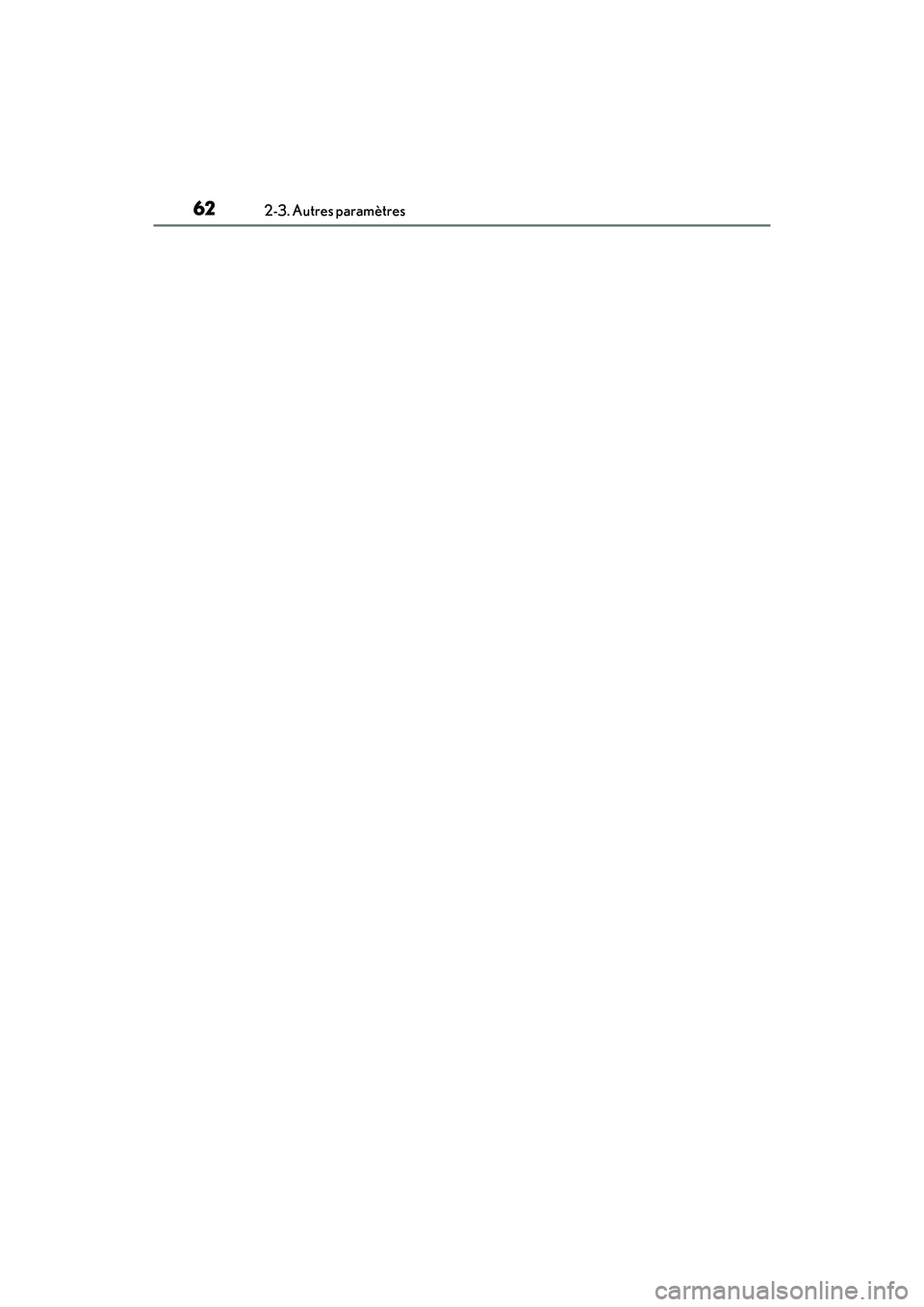
622-3. Autres paramètres
LC500_LC500h_Navi_OM11431D_(D)
pM_LC500_LC500h_Navi_OM11431D_(D).book 62 ページ 2016年11月22日 火曜日 午後4時0分
Page 65 of 276
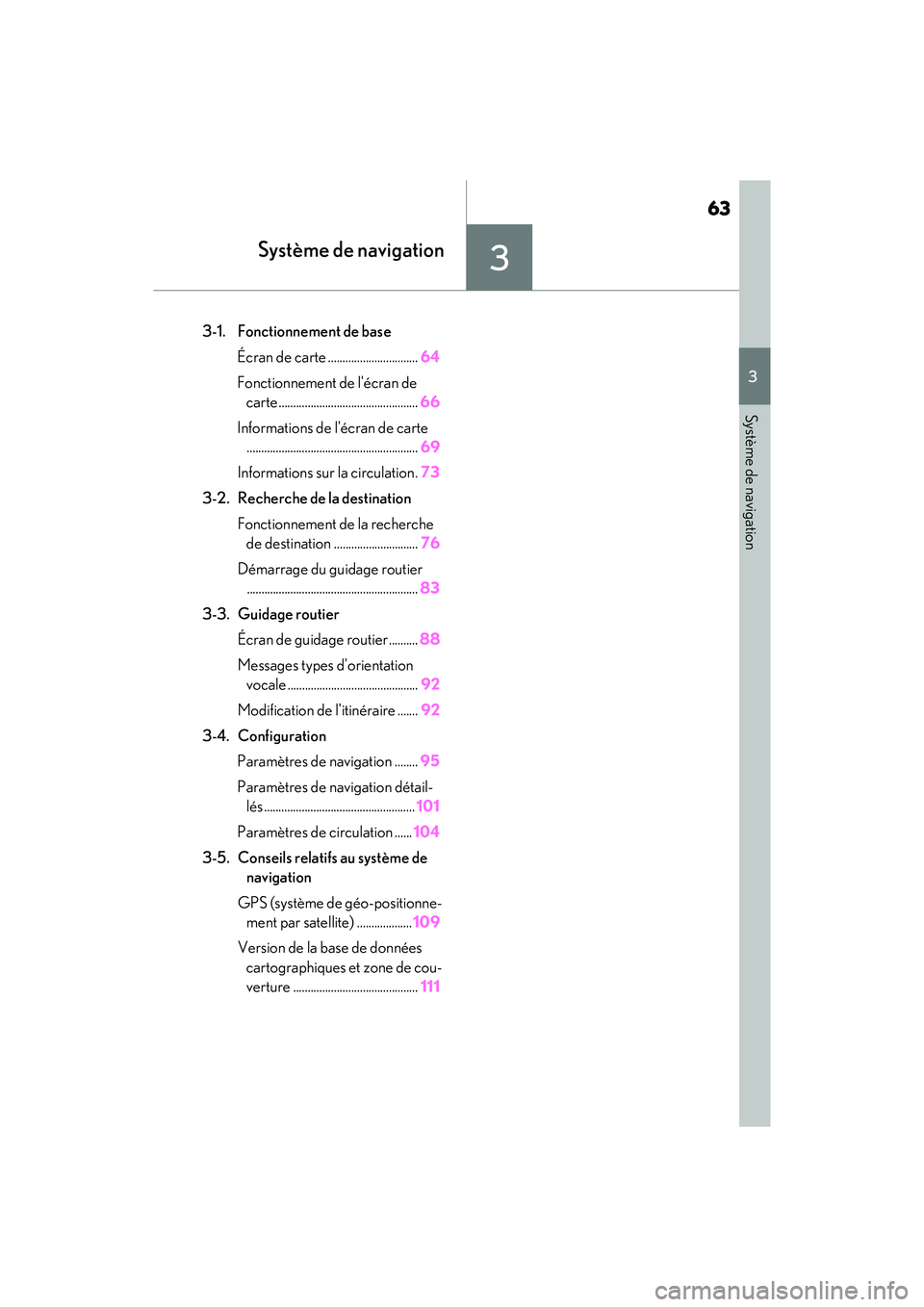
63
LC500_LC500h_Navi_OM11431D_(D)
3
3
Système de navigation
Système de navigation
3-1. Fonctionnement de baseÉcran de carte ............................... 64
Fonctionnement de l'écran de carte ................................................ 66
Informations de l'écran de carte ........................................................... 69
Informations sur la circulation. 73
3-2. Recherche de la destination Fonctionnement de la recherche de destination ............................. 76
Démarrage du guidage routier ........................................................... 83
3-3. Guidage routier Écran de guidage routier .......... 88
Messages types d'orientation vocale ............................................. 92
Modification de l'itinéraire ....... 92
3-4. Configuration Paramètres de navigation ........ 95
Paramètres de navigation détail- lés .................................................... 101
Paramètres de circulation ...... 104
3-5. Conseils relatifs au système de navigation
GPS (système de géo-positionne- ment par satellite) ................... 109
Version de la base de données cartographiques et zone de cou-
verture ........................................... 111
pM_LC500_LC500h_Navi_OM11431D_(D).book 63 ページ 2016年11月22日 火曜日 午後4時0分
Page 66 of 276
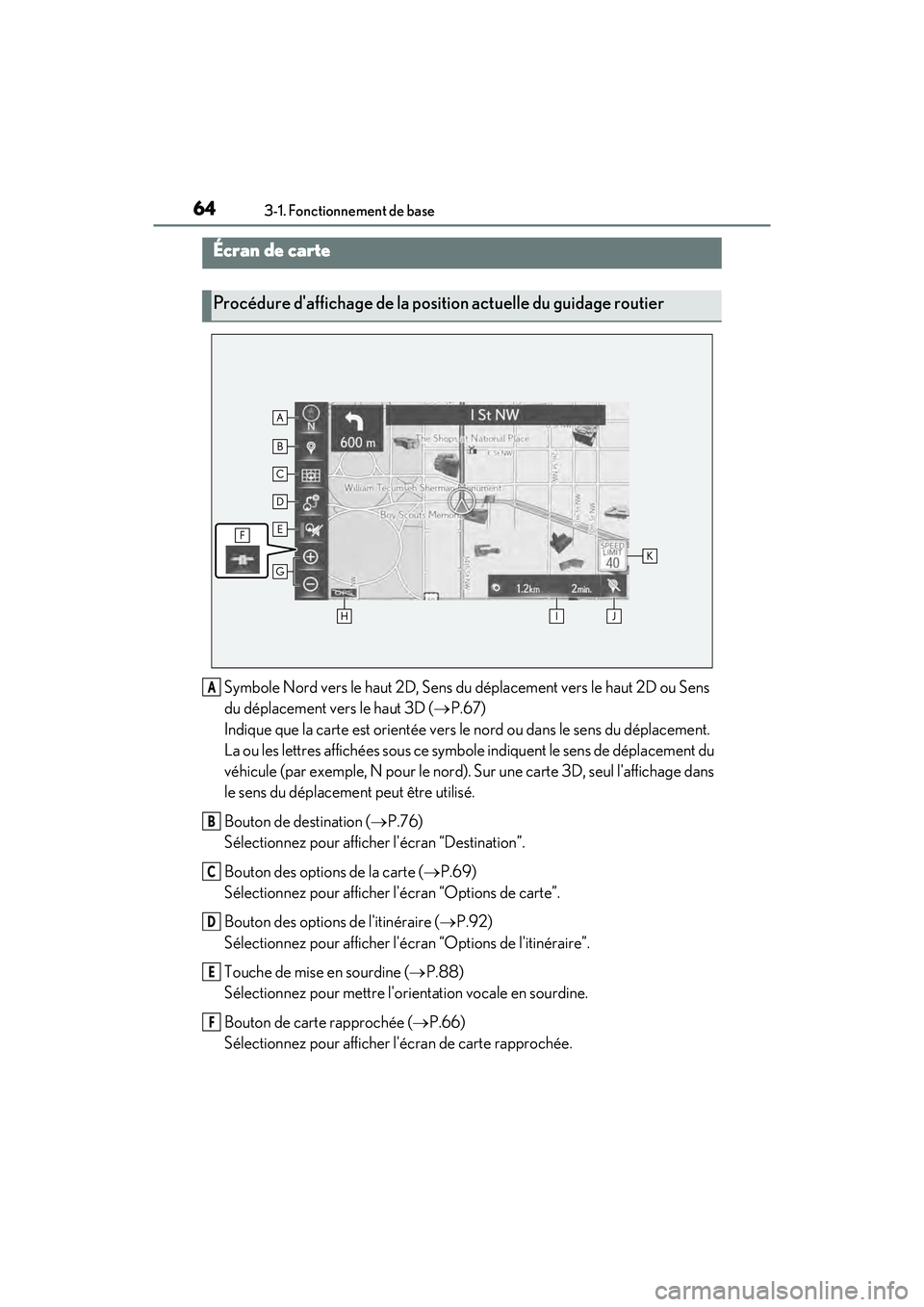
643-1. Fonctionnement de base
LC500_LC500h_Navi_OM11431D_(D)
3-1.Fonctionnement de base
Symbole Nord vers le haut 2D, Sens du déplacement vers le haut 2D ou Sens
du déplacement vers le haut 3D (P.67)
Indique que la carte est orientée vers le nord ou dans le sens du déplacement.
La ou les lettres affichées sous ce symbole indiquent le sens de déplacement du
véhicule (par exemple, N pour le nord). Sur une carte 3D, seul l'affichage dans
le sens du déplacement peut être utilisé.
Bouton de destination ( P.76)
Sélectionnez pour afficher l'écran “Destination”.
Bouton des options de la carte ( P.69)
Sélectionnez pour afficher l'écran “Options de carte”.
Bouton des options de l'itinéraire ( P.92)
Sélectionnez pour afficher l'écran “Options de l'itinéraire”.
Touche de mise en sourdine ( P.88)
Sélectionnez pour mettre l'orientation vocale en sourdine.
Bouton de carte rapprochée ( P.66)
Sélectionnez pour afficher l'écran de carte rapprochée.
Écran de carte
Procédure d'affichage de la positi on actuelle du guidage routier
A
B
C
D
E
F
pM_LC500_LC500h_Navi_OM11431D_(D).book 64 ページ 2016年11月22日 火曜日 午後4時0分
Page 67 of 276
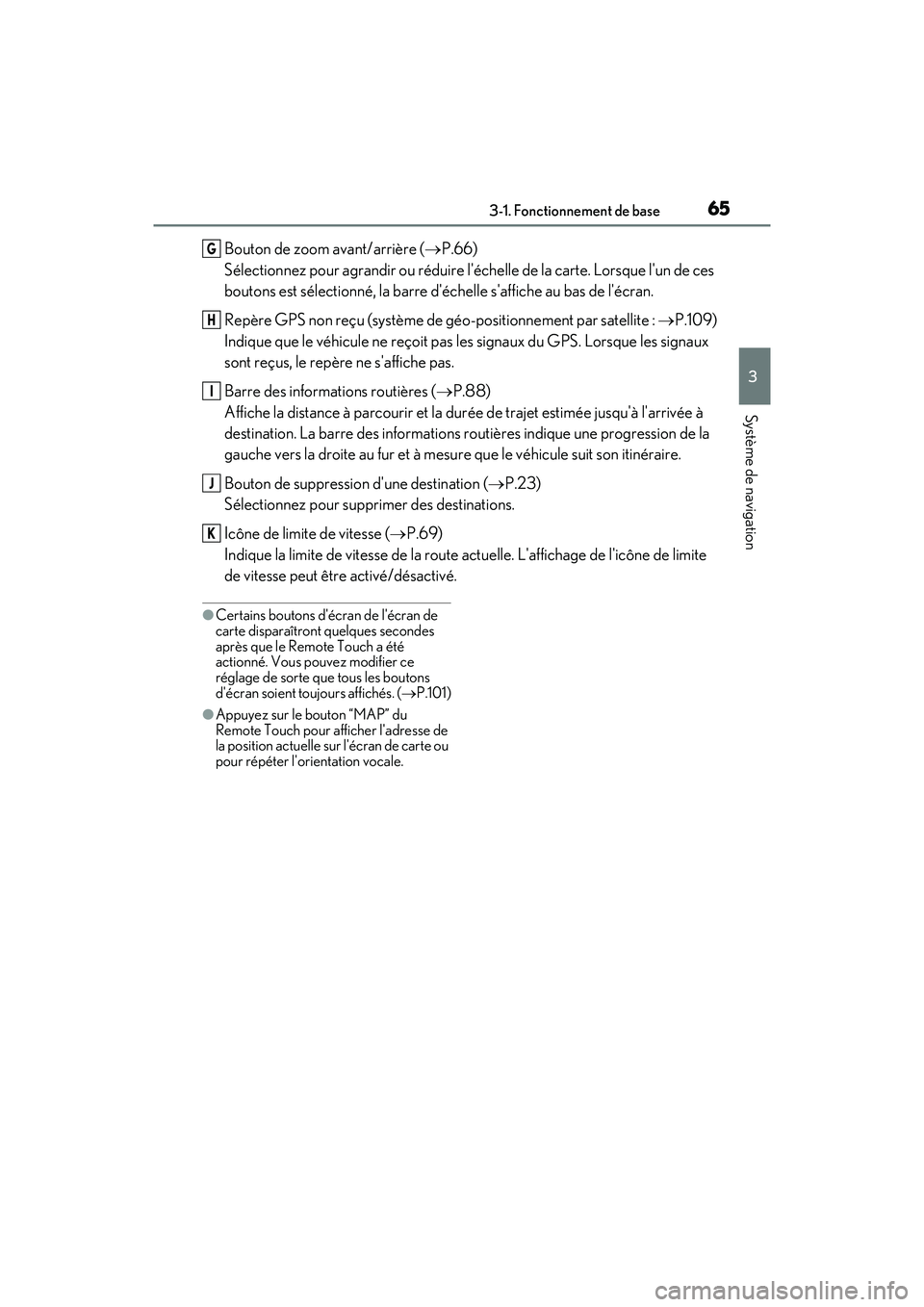
653-1. Fonctionnement de base
LC500_LC500h_Navi_OM11431D_(D)
3
Système de navigation
Bouton de zoom avant/arrière ( P.66)
Sélectionnez pour agrandir ou réduire l'échelle de la carte. Lorsque l'un de ces
boutons est sélectionné, la barre d'échelle s'affiche au bas de l'écran.
Repère GPS non reçu (système de géo-positionnement par satellite : P.109)
Indique que le véhicule ne reçoit pas les signaux du GPS. Lorsque les signaux
sont reçus, le repère ne s'affiche pas.
Barre des informations routières ( P.88)
Affiche la distance à parcourir et la durée de trajet estimée jusqu'à l'arrivée à
destination. La barre des informations routières indique une progression de la
gauche vers la droite au fur et à mesure que le véhicule suit son itinéraire.
Bouton de suppression d'une destination ( P.23)
Sélectionnez pour supprimer des destinations.
Icône de limite de vitesse ( P.69)
Indique la limite de vitesse de la route actuelle. L'affichage de l'icône de limite
de vitesse peut être activé/désactivé.
●Certains boutons d'écran de l'écran de
carte disparaîtront quelques secondes
après que le Remote Touch a été
actionné. Vous pouvez modifier ce
réglage de sorte que tous les boutons
d'écran soient toujours affichés. ( P.101)
●Appuyez sur le bouton “MAP” du
Remote Touch pour afficher l'adresse de
la position actuelle sur l'écran de carte ou
pour répéter l'orientation vocale.
G
H
I
J
K
pM_LC500_LC500h_Navi_OM11431D_(D).book 65 ページ 2016年11月22日 火曜日 午後4時0分
Page 68 of 276
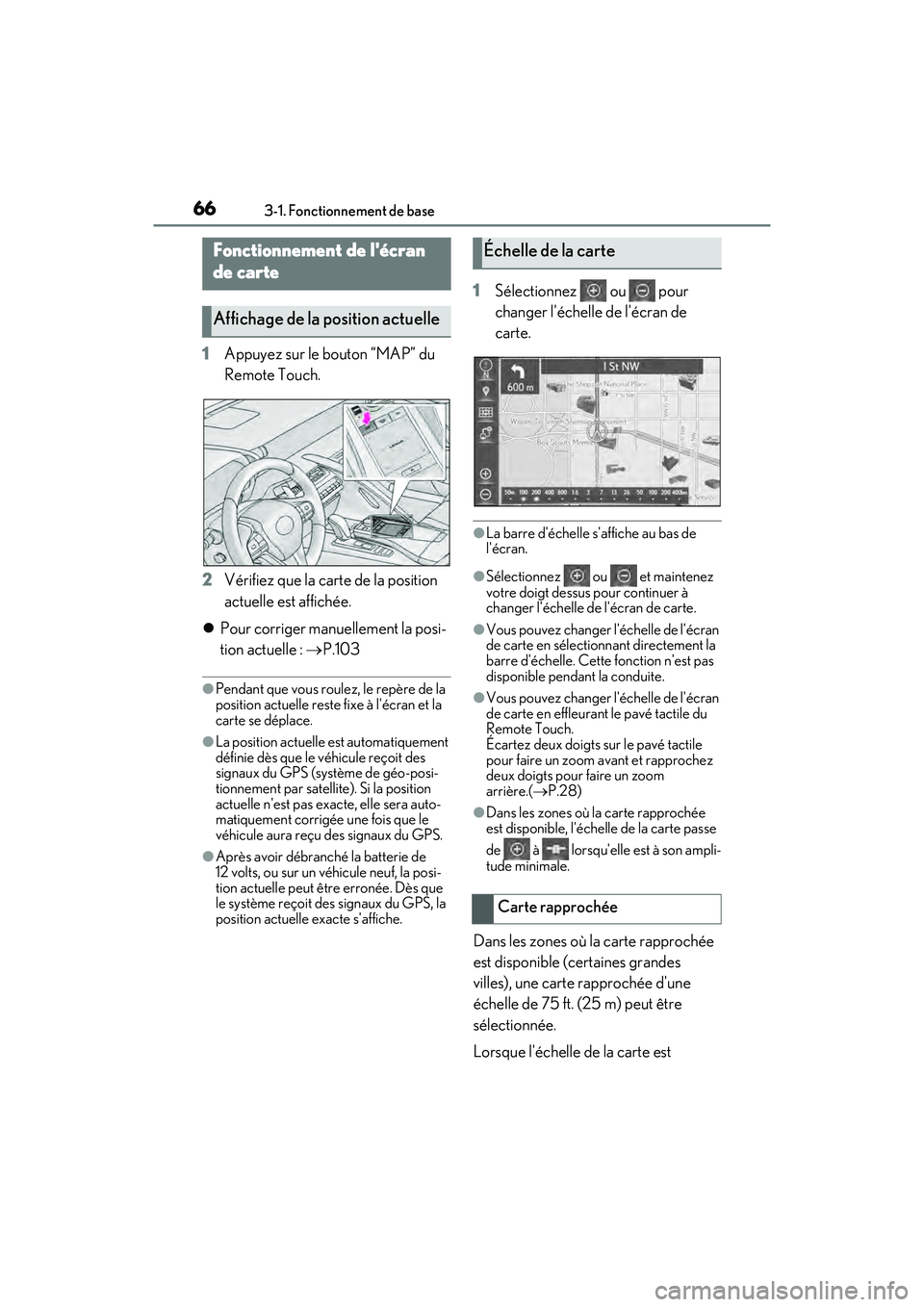
663-1. Fonctionnement de base
LC500_LC500h_Navi_OM11431D_(D)
1Appuyez sur le bouton “MAP” du
Remote Touch.
2 Vérifiez que la carte de la position
actuelle est affichée.
Pour corriger manuellement la posi-
tion actuelle : P.103
●Pendant que vous roulez, le repère de la
position actuelle reste fixe à l'écran et la
carte se déplace.
●La position actuelle est automatiquement
définie dès que le véhicule reçoit des
signaux du GPS (système de géo-posi-
tionnement par satellite). Si la position
actuelle n'est pas exacte, elle sera auto-
matiquement corrigée une fois que le
véhicule aura reçu des signaux du GPS.
●Après avoir débranché la batterie de
12 volts, ou sur un véhicule neuf, la posi-
tion actuelle peut être erronée. Dès que
le système reçoit des signaux du GPS, la
position actuelle exacte s'affiche.
1 Sélectionnez ou pour
changer l'échelle de l'écran de
carte.
●La barre d'échelle s'affiche au bas de
l'écran.
●Sélectionnez ou et maintenez
votre doigt dessus pour continuer à
changer l'échelle de l'écran de carte.
●Vous pouvez changer l'échelle de l'écran
de carte en sélectionnant directement la
barre d'échelle. Cette fonction n'est pas
disponible pendan t la conduite.
●Vous pouvez changer l'échelle de l'écran
de carte en effleurant le pavé tactile du
Remote Touch.
Écartez deux doigts sur le pavé tactile
pour faire un zoom avant et rapprochez
deux doigts pour faire un zoom
arrière.(P.28)
●Dans les zones où la carte rapprochée
est disponible, l'échelle de la carte passe
de à lorsqu'elle est à son ampli-
tude minimale.
Dans les zones où la carte rapprochée
est disponible (certaines grandes
villes), une carte rapprochée d'une
échelle de 75 ft. (25 m) peut être
sélectionnée.
Lorsque l'échelle de la carte est
Fonctionnement de l'écran
de carte
Affichage de la position actuelle
Échelle de la carte
Carte rapprochée
pM_LC500_LC500h_Navi_OM11431D_(D).book 66 ページ 2016年11月22日 火曜日 午後4時0分
Page 69 of 276
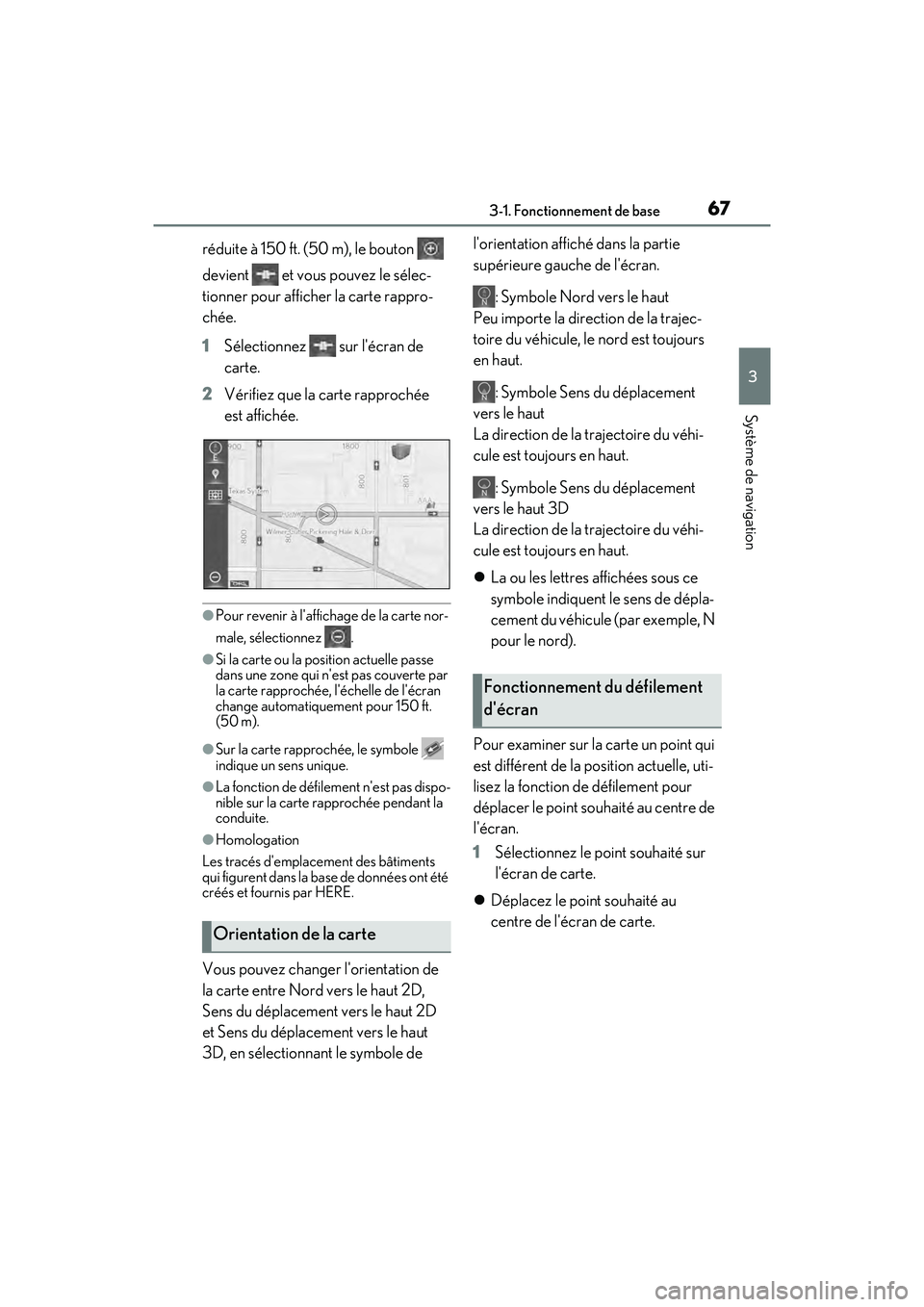
673-1. Fonctionnement de base
LC500_LC500h_Navi_OM11431D_(D)
3
Système de navigation
réduite à 150ft. (50m), le bouton
devient et vous pouvez le sélec-
tionner pour afficher la carte rappro-
chée.
1 Sélectionnez sur l'écran de
carte.
2 Vérifiez que la carte rapprochée
est affichée.
●Pour revenir à l'affichage de la carte nor-
male, sélectionnez .
●Si la carte ou la position actuelle passe
dans une zone qui n'est pas couverte par
la carte rapprochée, l'échelle de l'écran
change automatiquement pour 150 ft.
(50 m).
●Sur la carte rapprochée, le symbole
indique un sens unique.
●La fonction de défilement n'est pas dispo-
nible sur la carte rapprochée pendant la
conduite.
●Homologation
Les tracés d'emplacement des bâtiments
qui figurent dans la base de données ont été
créés et fournis par HERE.
Vous pouvez changer l'orientation de
la carte entre Nord vers le haut 2D,
Sens du déplacement vers le haut 2D
et Sens du déplacement vers le haut
3D, en sélectionnant le symbole de l'orientation affiché dans la partie
supérieure gauche de l'écran.
: Symbole Nord vers le haut
Peu importe la direction de la trajec-
toire du véhicule, le nord est toujours
en haut.
: Symbole Sens du déplacement
vers le haut
La direction de la trajectoire du véhi-
cule est toujours en haut.
: Symbole Sens du déplacement
vers le haut 3D
La direction de la trajectoire du véhi-
cule est toujours en haut.
La ou les lettres affichées sous ce
symbole indiquent le sens de dépla-
ce m e nt d u v é h ic ule ( pa r ex e m pl e, N
pour le nord).
Pour examiner sur la carte un point qui
est différent de la position actuelle, uti-
lisez la fonction de défilement pour
déplacer le point souhaité au centre de
l'écran.
1 Sélectionnez le point souhaité sur
l'écran de carte.
Déplacez le point souhaité au
centre de l'écran de carte.
Orientation de la carte
Fonctionnement du défilement
d'écran
pM_LC500_LC500h_Navi_OM11431D_(D).book 67 ページ 2016年11月22日 火曜日 午後4時0分
Page 70 of 276
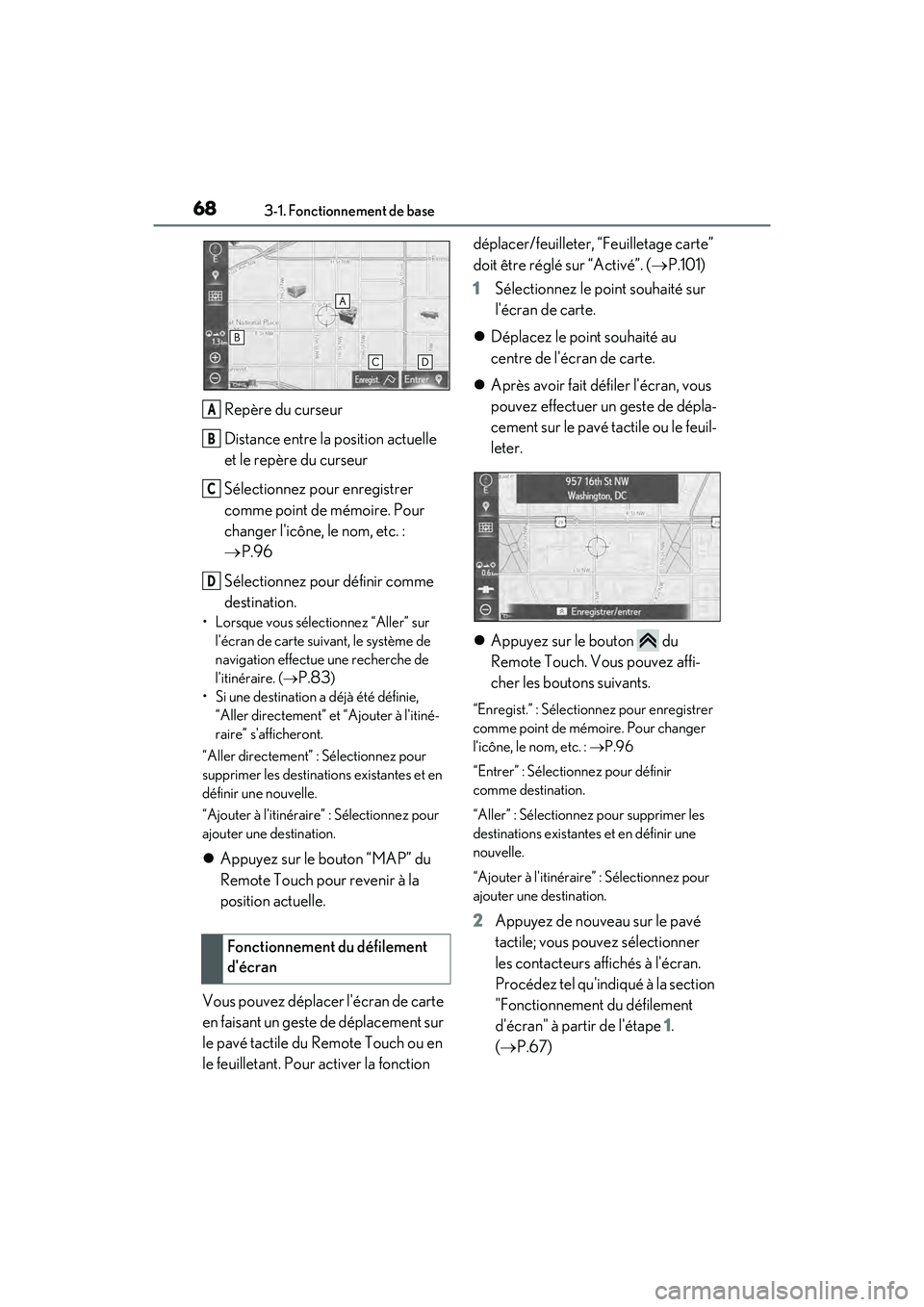
683-1. Fonctionnement de base
LC500_LC500h_Navi_OM11431D_(D)
Repère du curseur
Distance entre la position actuelle
et le repère du curseur
Sélectionnez pour enregistrer
comme point de mémoire. Pour
changer l'icône, le nom, etc. :
P.96
Sélectionnez pour définir comme
destination.
• Lorsque vous sélectionnez “Aller” sur l'écran de carte suivant, le système de
navigation effectue une recherche de
l'itinéraire. (
P.83)
• Si une destination a déjà été définie, “Aller directement” et “Ajouter à l'itiné-
raire” s'afficheront.
“Aller directement” : Sélectionnez pour
supprimer les destinatio ns existantes et en
définir une nouvelle.
“Ajouter à l'itinéraire” : Sélectionnez pour
ajouter une destination.
Appuyez sur le bouton “MAP” du
Remote Touch pour revenir à la
position actuelle.
Vous pouvez déplacer l'écran de carte
en faisant un geste de déplacement sur
le pavé tactile du Remote Touch ou en
le feuilletant. Pour activer la fonction déplacer/feuilleter, “Feuilletage carte”
doit être réglé sur “Activé”. (
P.101)
1 Sélectionnez le point souhaité sur
l'écran de carte.
Déplacez le point souhaité au
centre de l'écran de carte.
Après avoir fait défiler l'écran, vous
pouvez effectuer un geste de dépla-
cement sur le pavé tactile ou le feuil-
leter.
Appuyez sur le bouton du
Remote Touch. Vous pouvez affi-
cher les boutons suivants.
“Enregist.” : Sélectionnez pour enregistrer
comme point de mémoire. Pour changer
l'icône, le nom, etc. : P.96
“Entrer” : Sélectionnez pour définir
comme destination.
“Aller” : Sélectionnez pour supprimer les
destinations existantes et en définir une
nouvelle.
“Ajouter à l'itinéraire” : Sélectionnez pour
ajouter une destination.
2 Appuyez de nouveau sur le pavé
tactile; vous pouvez sélectionner
les contacteurs affichés à l'écran.
Procédez tel qu'indiqué à la section
"Fonctionnement du défilement
d'écran" à partir de l'étape 1 .
( P.67)
Fonctionnement du défilement
d'écran
A
B
C
D
pM_LC500_LC500h_Navi_OM11431D_(D).book 68 ページ 2016年11月22日 火曜日 午後4時0分